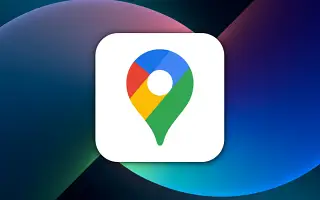Google Maps är bra, men det är inte felfritt. Nya platser och vägar dyker ständigt upp och saknas ibland. Du kan hjälpa Google Maps och samhället genom att rita de saknade vägarna själv.
Vem som helst kan rita saknade vägar på kartan, precis som att lägga till saknade platser, men det betyder inte att det är tillåtet. Google kommer att verifiera att tilläggen är korrekta innan de publiceras.
Google: Hur man lägger till saknade platser på kartor
Steg 1 – Du kan lägga till en plats med en webbläsare på din Windows PC, Mac eller Linux-dator. För att komma igång, gå till Google Maps webbplats.
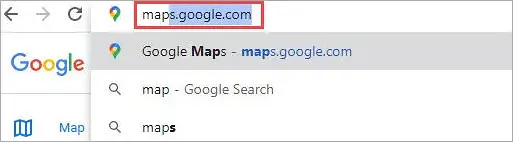
Steg 2 – Klicka på menyikonen med tre horisontella linjer till vänster om sökfältet.
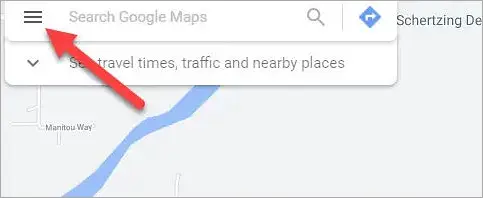
Steg 3 – Välj ”Redigera karta” från sidofältet.
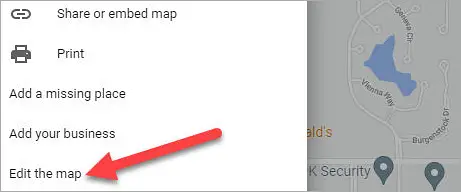
Steg 4 – Välj sedan ”Lägg till eller ändra vägar”.
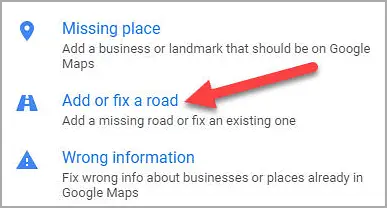
Steg 5 – Använd musen för att flytta kartan och när du hittar en plats klicka på ”Lägg till väg”.
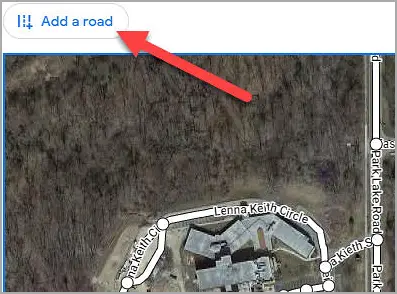
Steg 6 – Ange först namnet på den saknade vägen och välj typ av väg.
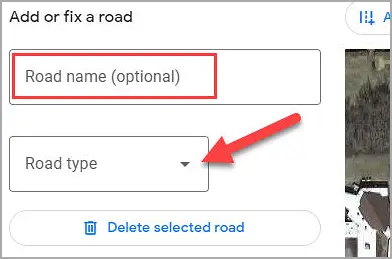
Steg 7 – Klicka sedan längs stigen för att rita vägen. När du är klar väljer du ”Granska och skicka”.
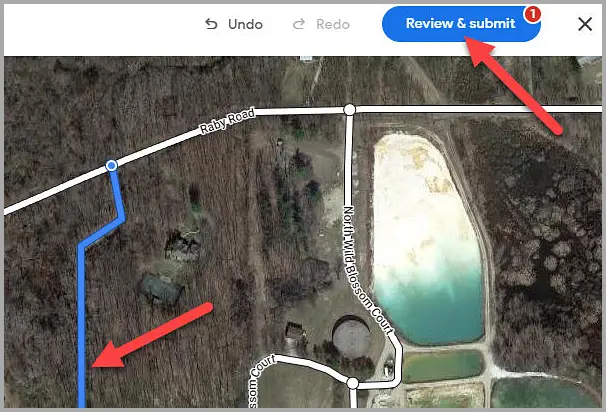
Steg 8 – Välj ”Skicka” för att bekräfta tillägget.
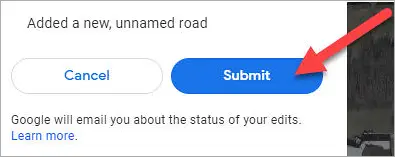
Vi skyddar din kartdata grundligt, så oroa dig inte om ditt tillägg nekas.
slutet.